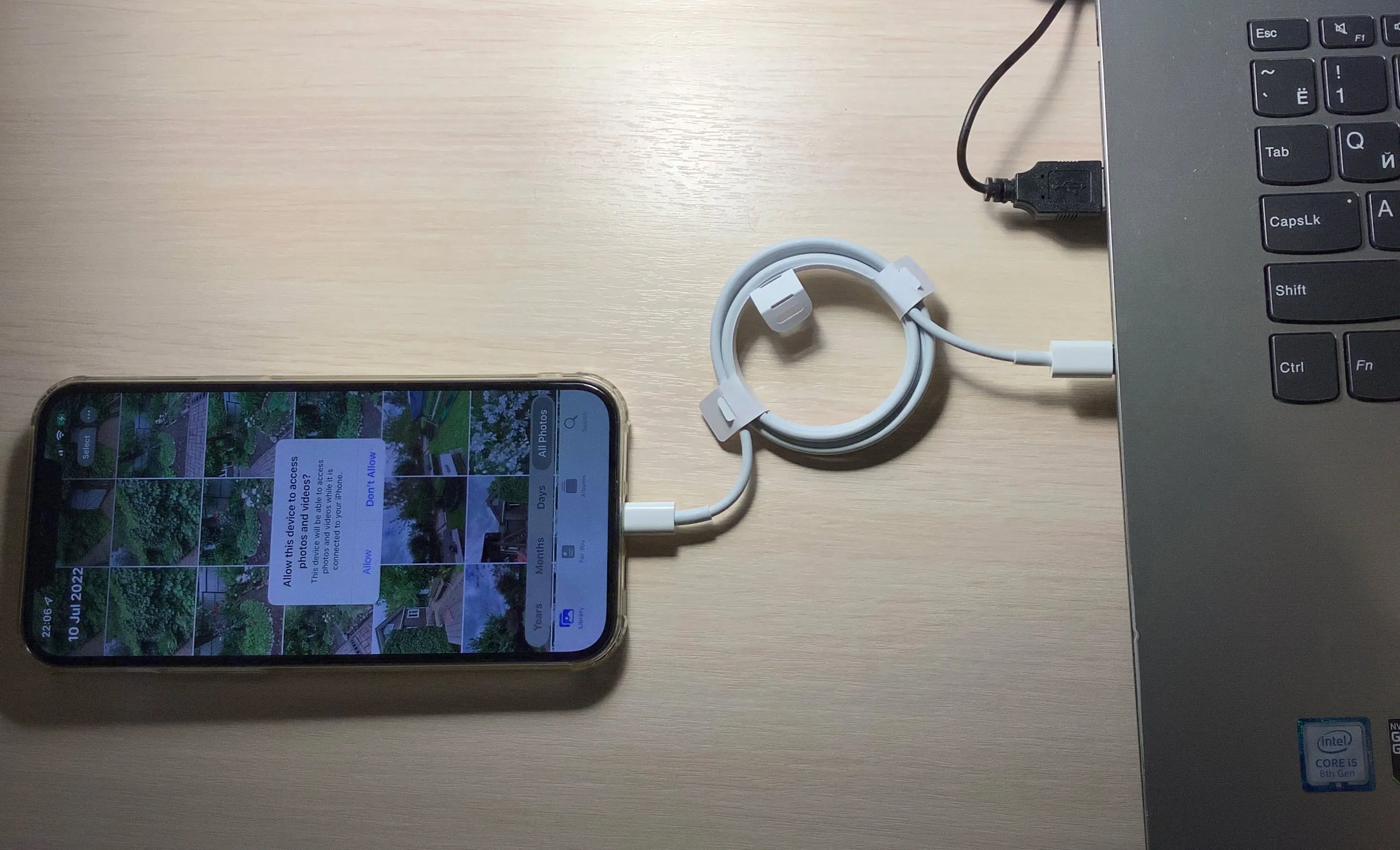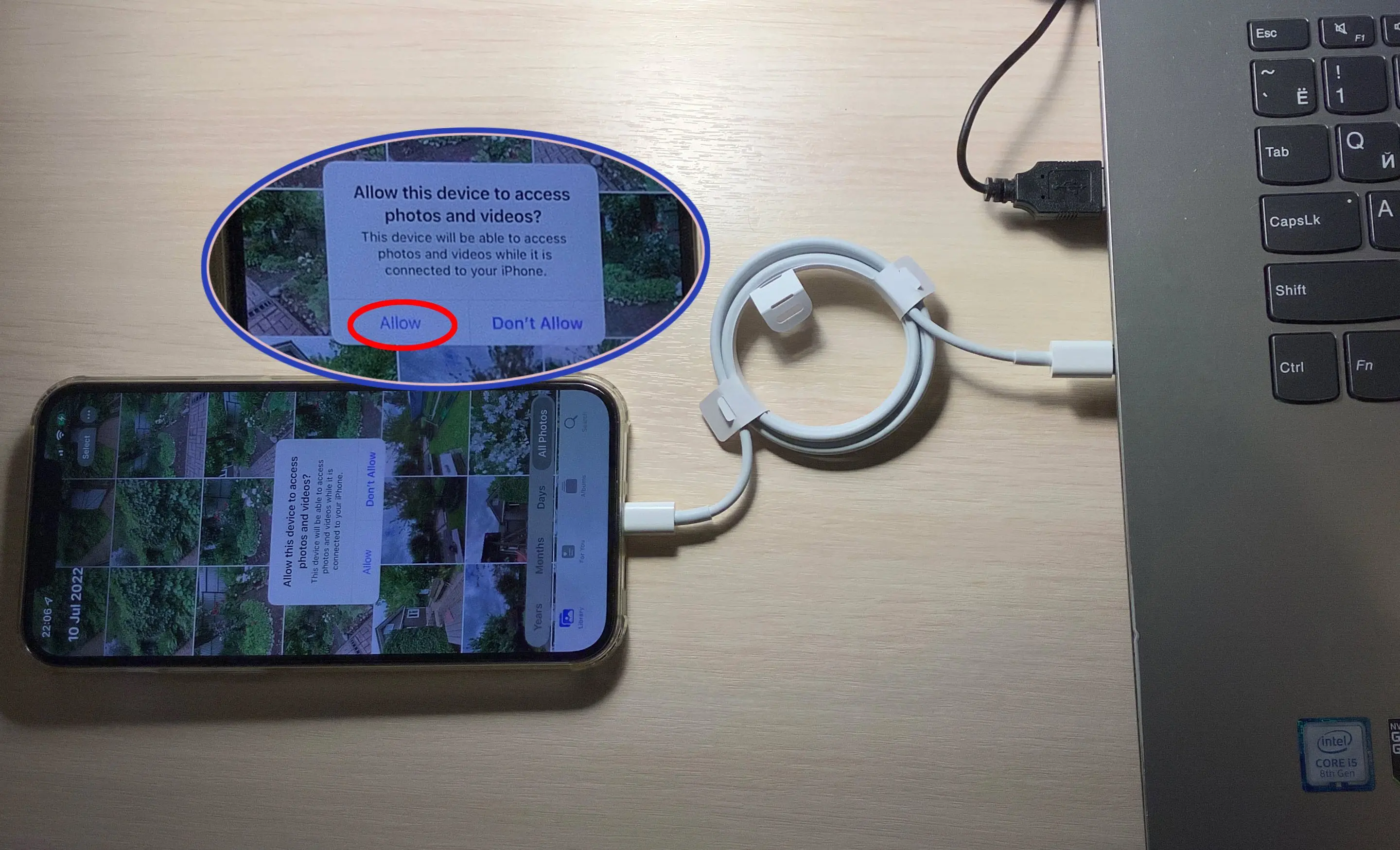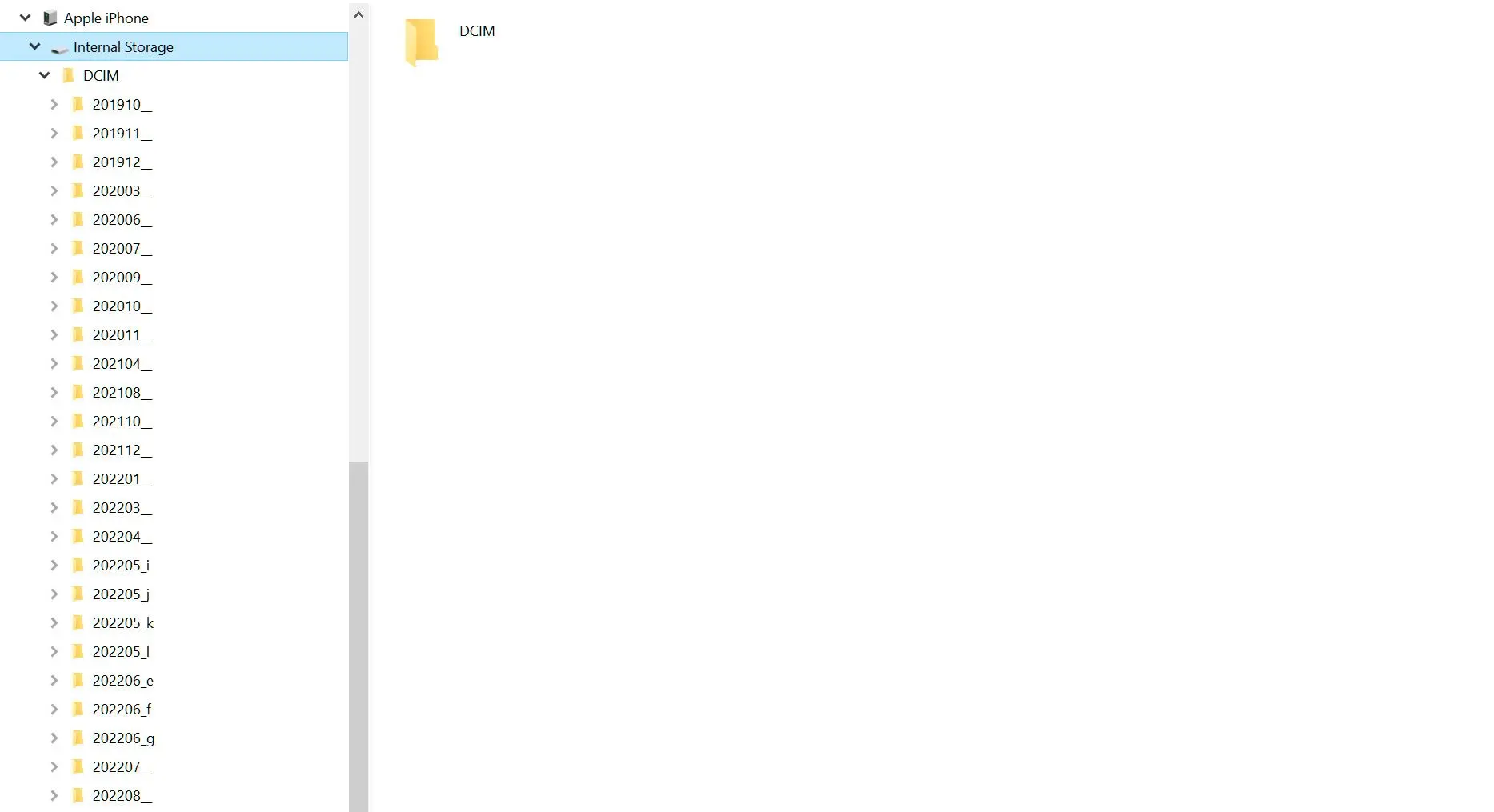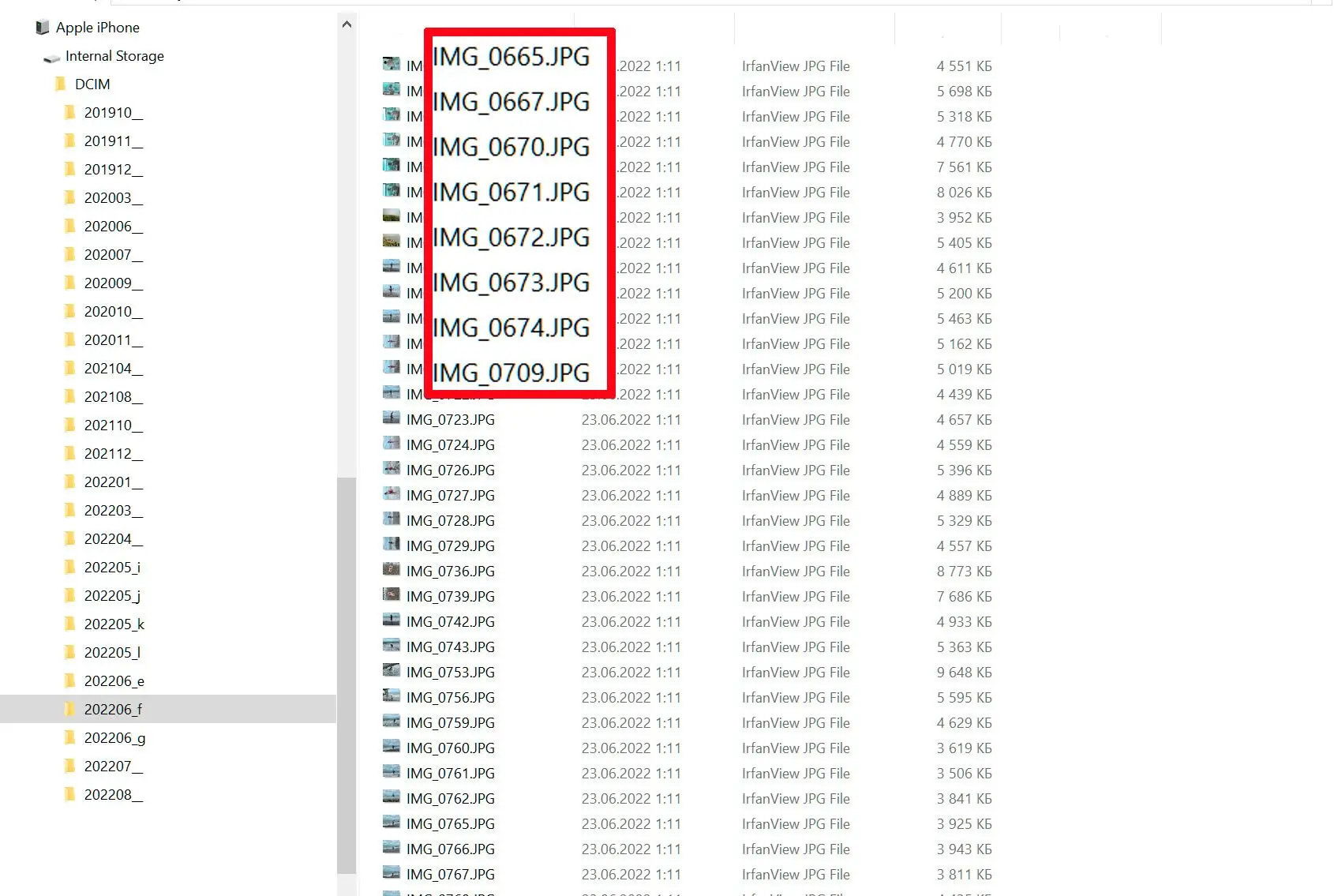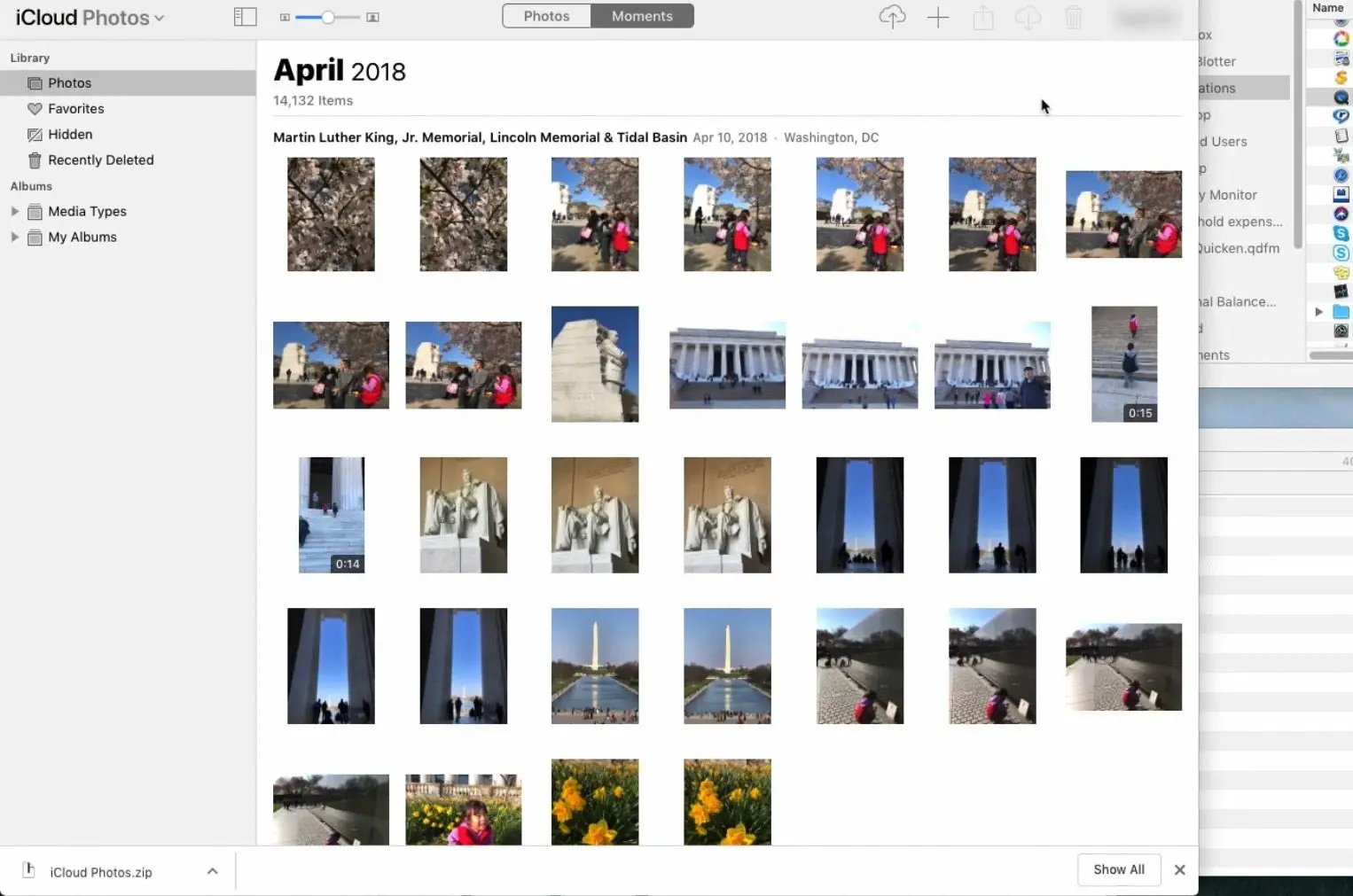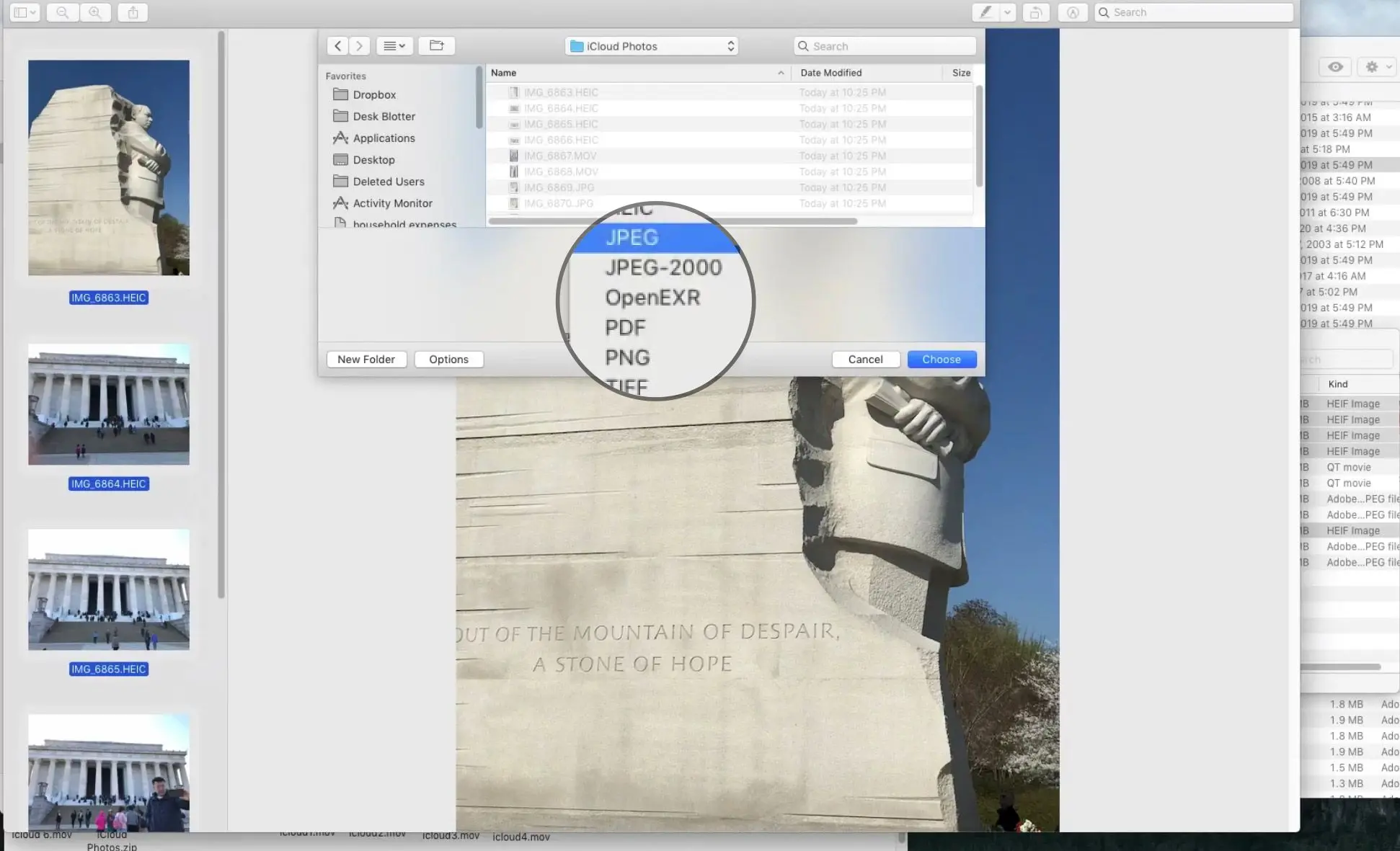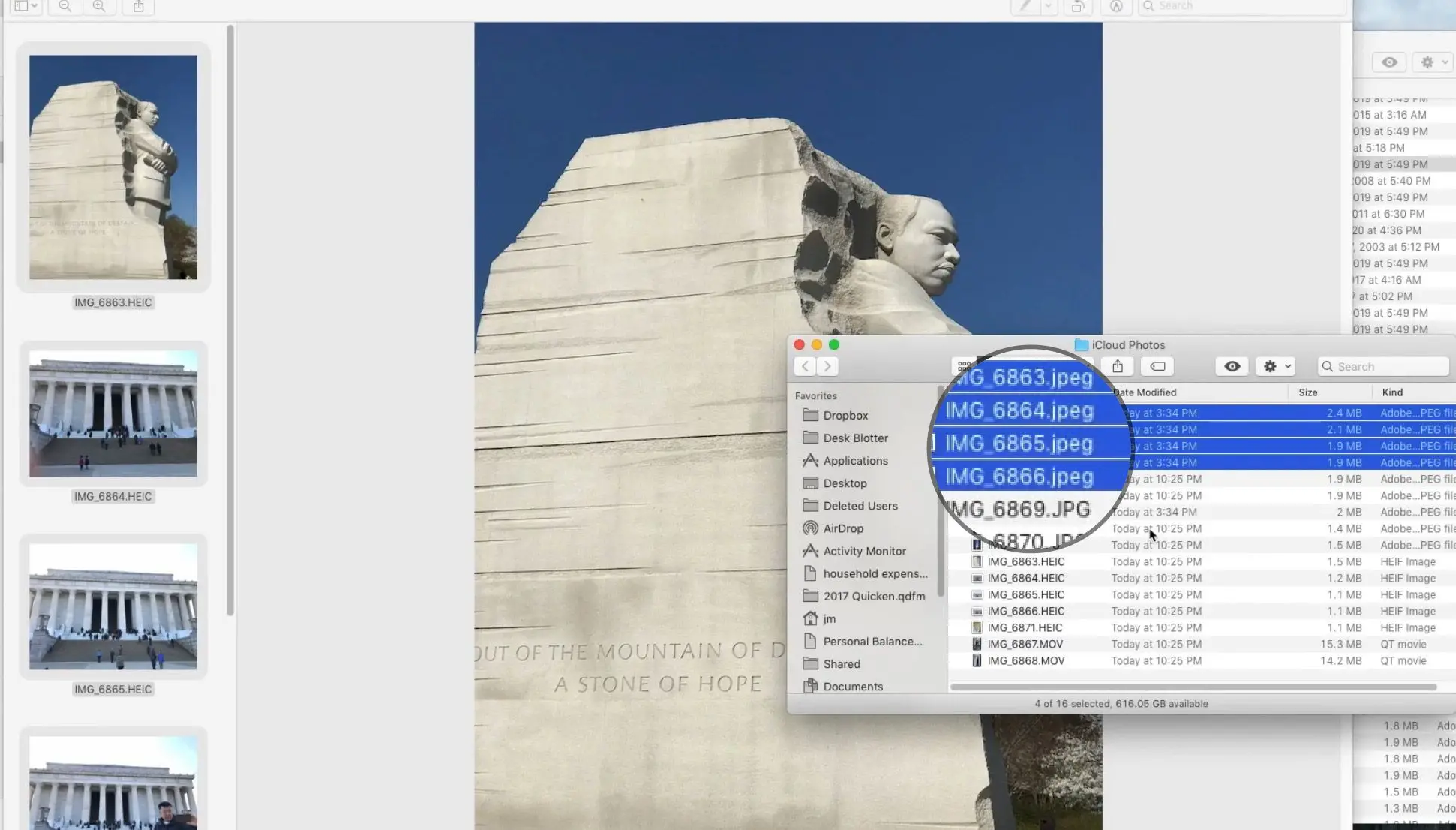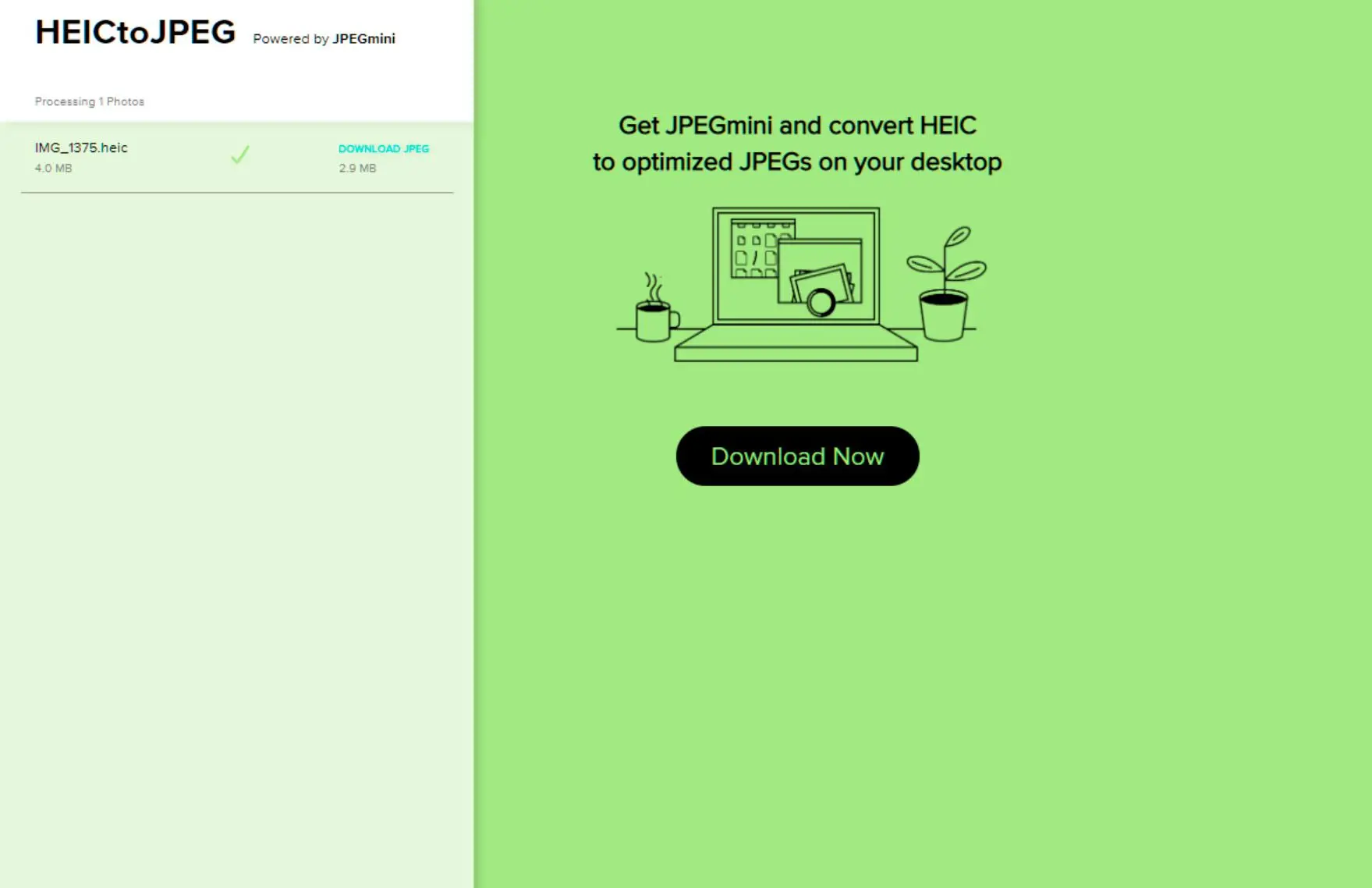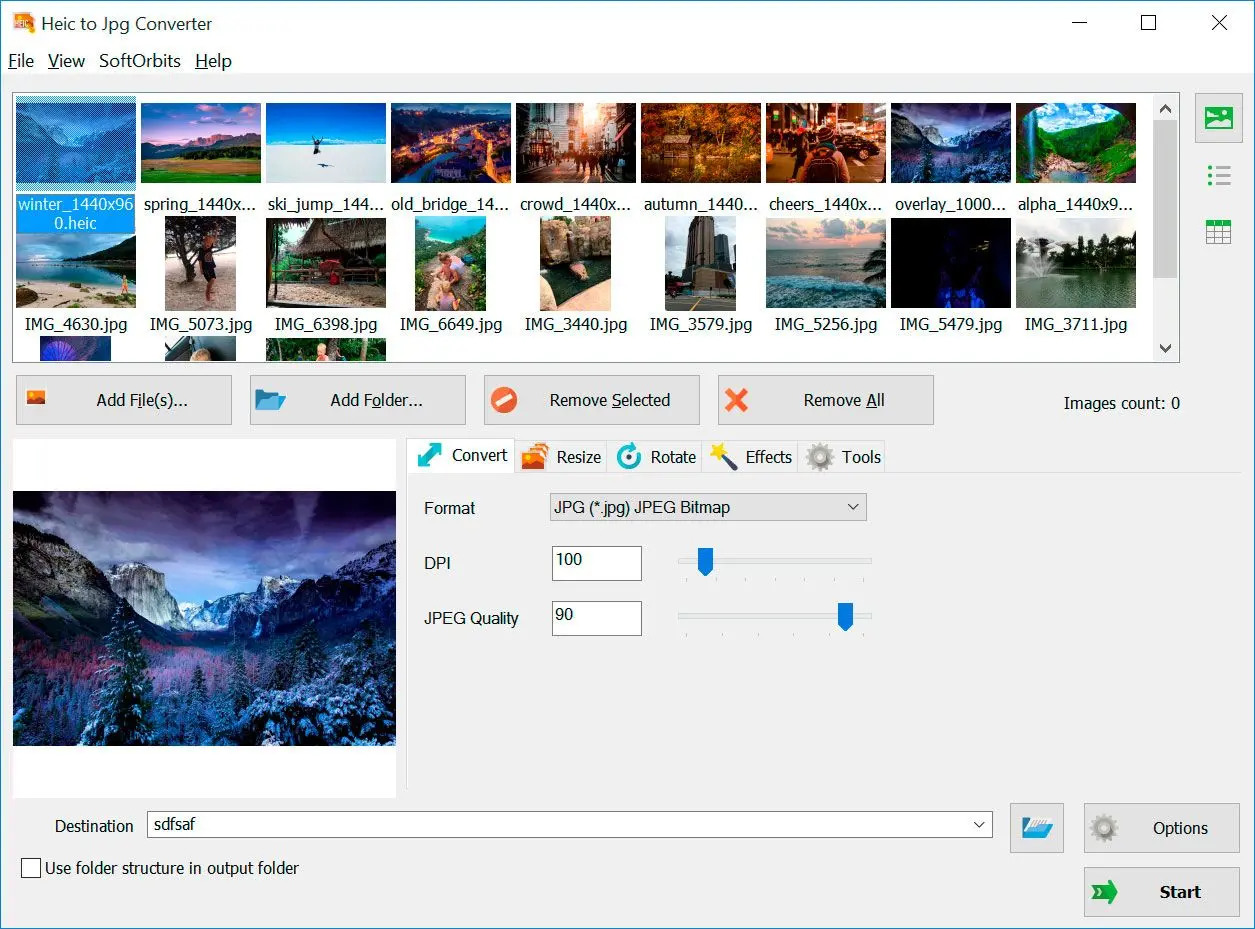Proč používat formát HEIF?
Použití formátu má oproti formátu JPEG několik výhod:
- Zabírá méně místa v zařízení.
- Zachovává více detailů ve fotografiích.
- Úpravy obrázků jsou snazší bez ztráty kvality.
Hlavní nevýhodou HEIF je však to, že ne všechna zařízení a software dokážou soubory otevřít a zobrazit.
Pokud používáte nové fotografie od společnosti Apple na svém iPhone nebo jiném zařízení, možná jste si všimli, že soubory je obtížné sdílet s lidmi, kteří stále potřebují zařízení Apple.
Dobrá zpráva je, že transformace souborů HEIF do formátu JPEG ve Windows je snadná!
High Efficiency Image Format je digitální kontejnerový formát pro ukládání jednotlivých digitálních obrázků a sekvencí obrázků. Standard zahrnuje multimediální soubory, které mohou obsahovat i další mediální streamy..
Wikipedia
Jaké řešení je pro mě nejlepší?
Jako profesionální fotograf a softwarový expert upřednostňuji software, který nabízí bezeztrátovou nebo minimálně ztrátovou konverzi s cílem zachovat kvalitu obrazu. Funkce dávkového zpracování jsou nezbytné pro efektivní pracovní postup, zejména při manipulaci s velkým počtem snímků. Schopnost softwaru zachovat metadata, jako jsou data EXIF, je zásadní pro organizaci a správu obrazových knihoven. Uživatelsky přívětivé rozhraní a spolehlivý výkon jsou klíčové faktory při výběru vhodného převodníku obrázků.
Paul
| Metoda | Software/Platforma | Rychlost | Ztráta kvality | Dávková konverze | Cloudové úložiště | Offline Funkce |
|---|
| SoftOrbits HEIC to JPG Converter Download | Desktopový software | Rychlá | Minimální | Ano | Ne | Ano |
| Automatický režim přenosu | Windows 11 | Rychle | Významná | Ano | Ne | Ano |
| iCloud | iCloud pro Windows | Mírné | Minimální | Ano | Ano | Ne |
| Aplikace Fotky Windows | Windows 10/11 | Střední | Minimální | Omezené | Ne | Ano |
| Online konvertory (např. HEICtoJPG.com) | Webové | Různé | Střední | Omezeno | Ano | Ano |
Pro optimální kvalitu a kontrolu se doporučuje SoftOrbits Converter. Pro občasné konverze několika souborů postačí Aplikace Fotky Windows nebo Online konvertory.
Pro konverzi mnoha souborů s prioritou rychlosti nad kvalitou je vhodný Automatický režim přenosu. Pro bezproblémovou integraci se zařízeními Apple a cloudovým úložištěm je iCloud životaschopná volba.